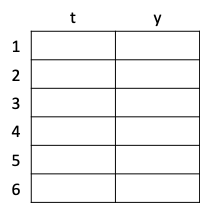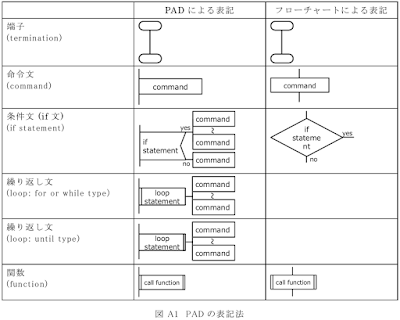[MATLAB] 3.2 データ読み込み・解析準備
3.2 データ読み込み・解析準備
※ 以下の例では一部,基本コマンドを示す目的で,あえてまどろっこしい命令を実行している場合があります。
(1) フォルダーの移動
図 1.1の①②を使い,データファイル (wqdt.csv) があるフォルダーに移動する。
(2) データを読み込む
コマンドウィンドウで以下のコマンドを実行し,データを読み込む。
load wqdt.csv [↵]→ データが読み込まれる。画面左側のワークスペースペインには読み込まれたデータが wqdt という変数名で登録され,そのサイズが236行×20列であることが示されている。
(3) データの名前を付け直す
水温とDOのデータを別々の変数として登録しなおす
WT=wqdt(:,1:10); DO=wqdt(:,11:20); [↵](4) 水温とDOのデータをグラフとして表示する
plot(WT); [↵]
plot(DO); [↵]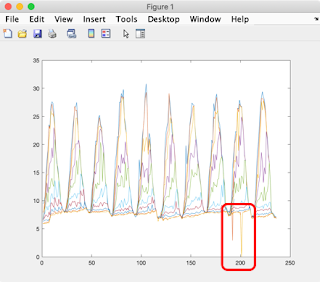
図 3.1 異常値削除前の水温のグラフ
(5) 水温データに残っている異常値を編集する:
今回のデータでは,欠測の場合には “NaN” というコードが入っているはずだが,一部の異常値が残されたままになっている。例えば,水温データの場合,図 3.1の赤枠の部分は通常考えられるよりも低い値が記録されている。この値を欠測扱いするようデータを編集する。
1) 水温について異常値が入っている箇所を検索する:
[i,j]=find(WT<5) [↵]→ 5より小さいデータが記録された場所 (i行目,j列目) が表示される。
2) データを確認する:
for k=1:length(i), disp(WT(i(k),j(k))); end [↵]→ 確かに5より小さい値が入っていることが確認できる。
3) データを欠測扱いにする:
for k=1:length(i), WT(i(k),j(k))=NaN; end [↵]4) 編集後のデータを確認する:
for k=1:length(i), disp(WT(i(k),j(k))); end [↵]5) グラフを表示してみる:
plot(WT);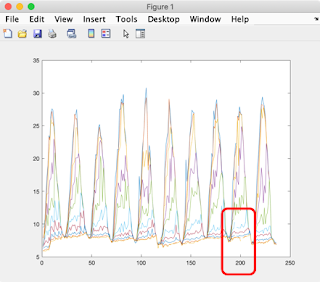
図 3.2 異常値削除後の水温のグラフ
6) DOデータに残っている異常値を編集する:
〜DOの場合,2より小さいデータをNaNに置き換える。